- En långsam VPN i Windows 11 är ett av de mest fruktade problemen, men korrigeringarna här är ganska enkla.
- Se först till att problemet ligger hos själva VPN genom att köra ett hastighetstest.
- Om det gör det, försök att välja en annan server, ändra brandväggsinställningarna eller prova de andra korrigeringarna här.
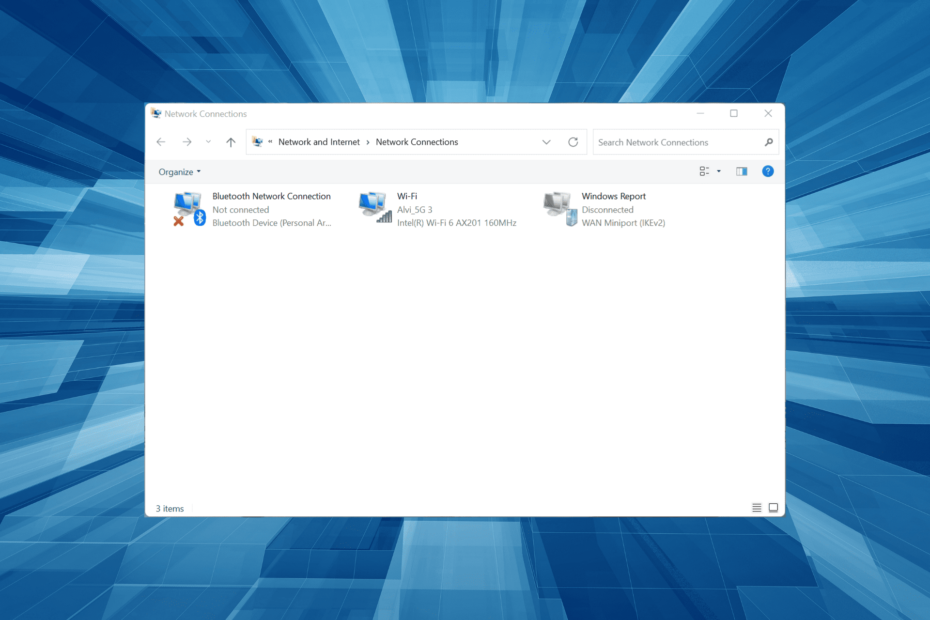
VPN har blivit en viktig del av våra liv, oavsett om det är för att komma åt andra nätverk eller för att maskera identiteten. Men ofta möter vi en långsam internethastighet över VPN i Windows 11.
Detta kan bero på en massa anledningar, men den vanligaste är att använda en opålitlig och ineffektiv VPN. Utöver det kan felkonfigurerade inställningar, brandvägg eller tredjepartsappar som påverkar anslutningen eller problem med själva Internet leda till problem.
Som är fallet med alla andra fel, det finns alltid en lösning för det. Så låt oss gå igenom de mest effektiva korrigeringarna för en långsam VPN i Windows 11.

Få tillgång till innehåll över hela världen med högsta hastighet.
4.9/5
kolla erbjudandet►

Säkra flera enheter och njut av stabila anslutningar var som helst.
4.7/5
kolla erbjudandet►

Pris bekväm VPN-tjänst med allsidiga säkerhetsfunktioner.
4.6/5
kolla erbjudandet►

Anslut till tusentals servrar för ihållande sömlös surfning.
4.2/5
kolla erbjudandet►

Surfa på webben från flera enheter med branschstandardiserade säkerhetsprotokoll.
4.2/5
kolla erbjudandet►
Hur fixar jag en långsam VPN i Windows 11?
1. Några grundläggande kontroller
Det första du måste kontrollera är om det är VPN som faktiskt orsakar problemet eller är det internetanslutningen. I vissa fall insåg användare senare att de inte fick hastigheten enligt den valda internetplanen och skyllde på VPN hela tiden.
Så ett enkelt sätt att kontrollera internethastigheten är att använda en plattform som Speedtest. Kontrollera hastigheten en gång medan du är ansluten till VPN och en gång utan.
Om det finns en stor nedgång, säg 50 % eller mer, är det troligt att VPN är felet, och du kanske vill överväga att byta. Men innan du gör det, se till att prova de andra metoderna nedan och om VPN förblir långsam i Windows 11, fortsätt med det sedan.
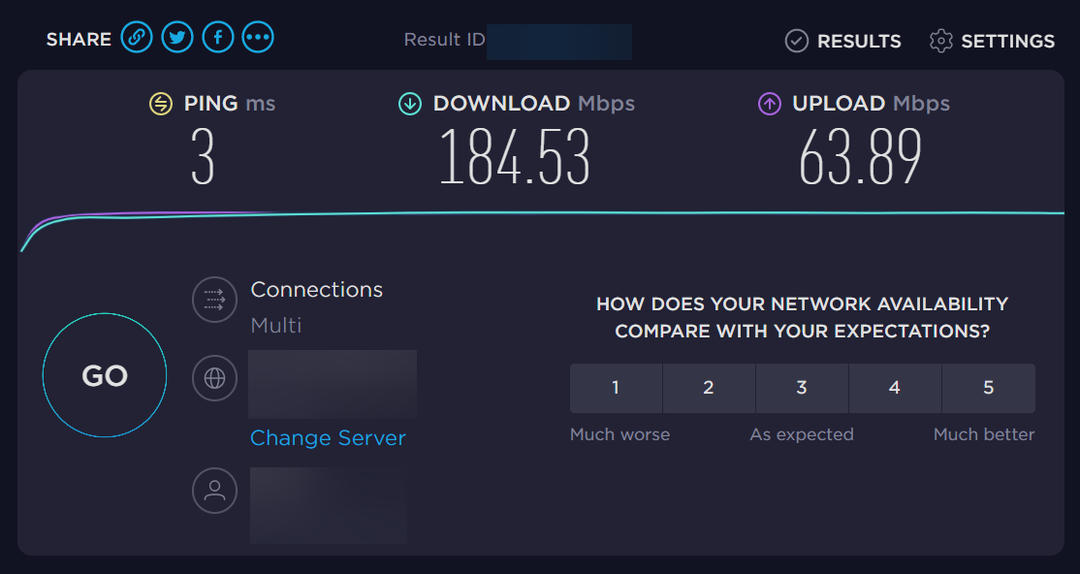
Om minskningen är minimal, kontrollera om du får hastigheten enligt din internetplan. Om inte, kontakta din ISP (Internet Service Provider).
2. Byt server
En annan vanlig orsak bakom en långsam VPN i Windows 11 är att välja fel server. Tanken bakom att använda ett VPN är att antingen maskera identiteten eller undvika regionala begränsningar. I den här processen slutar många användare med att välja en server som är långt borta.
Så om din VPN-leverantör har en server som är geografiskt nära och uppfyller dina krav, fortsätt med det. Att välja en fjärrserver belastar ofta internethastigheten.
Om din VPN visar belastningen på varje server, se till att välja en som har en lägre belastning. En högre belastning på servern är också en viktig orsak bakom en långsam VPN i Windows 11.
3. Använd en pålitlig VPN
Ett annat snabbt sätt att fixa problemet med långsam hastighet i Windows 11 är att byta till en pålitlig och dedikerad VPN.
Vi rekommenderar PIA (Privat Internet Access), en snabb VPN med över 3000 servrar i 78 länder. Så nu kan du alltid hitta en server som är geografiskt nära dig.
Dessutom har den ställts in för 10 Gbps anslutningshastighet, så ingen mer buffring, stamning eller frysning när du surfar på webben på ett VPN från och med nu. Bortsett från det använder den några av de säkraste protokollen, vilket garanterar säkerhet och integritet på webben.
⇒ Få privat internetåtkomst
4. Lägg till ett undantag för VPN i Windows-brandväggen
- Tryck Windows + S att starta Sök meny, gå in Tillåt en app via Windows-brandväggen i textfältet högst upp och klicka på det relevanta sökresultatet.
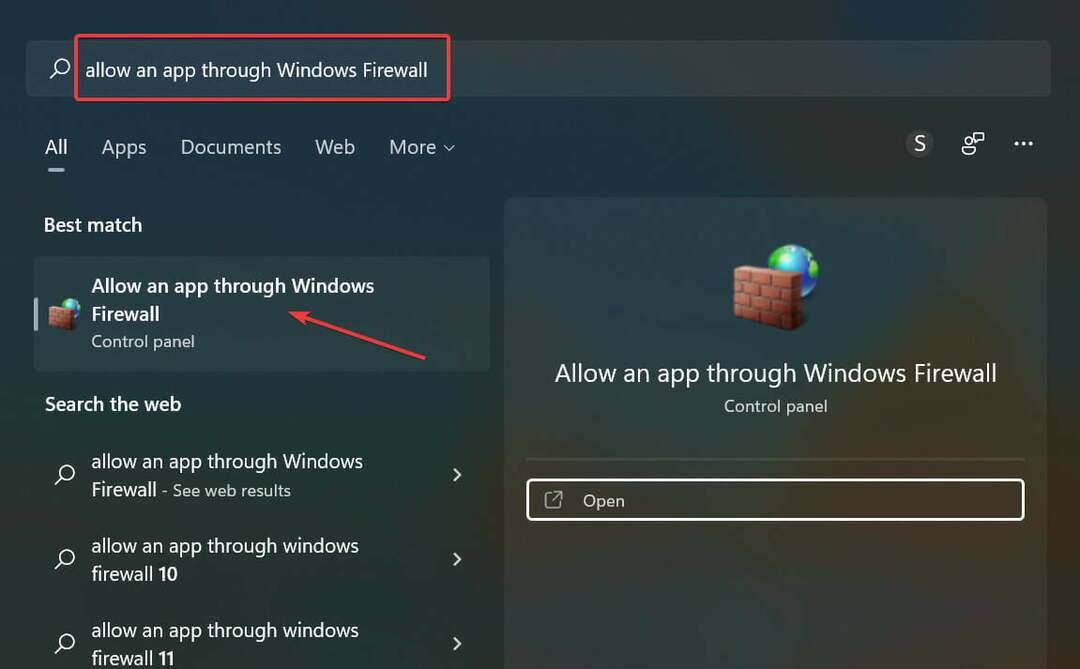
- Klicka på Ändra inställningar knapp.
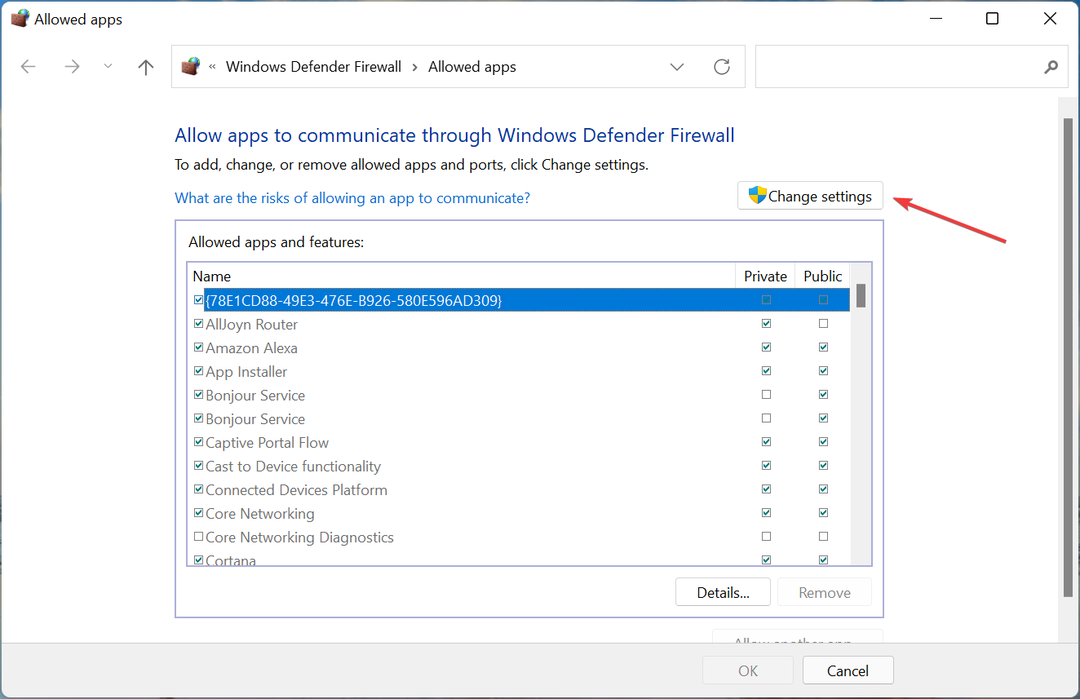
- Klicka nu på Tillåt en annan app nära botten.
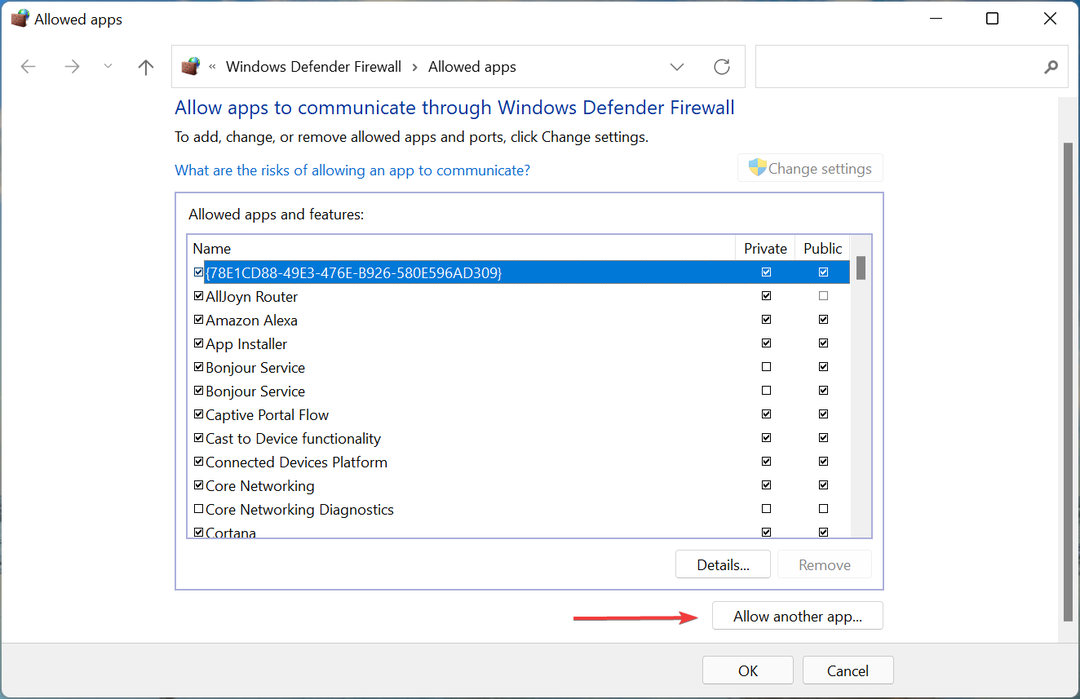
- Klicka på Bläddra.
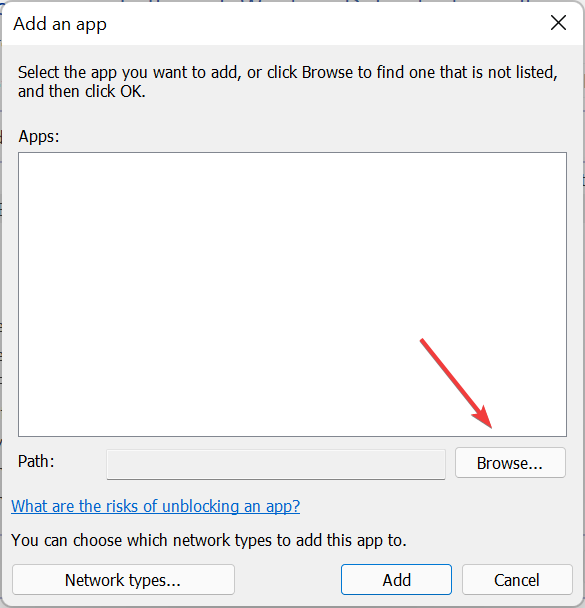
- Navigera till mappen där appen är lagrad, välj den och klicka sedan på Öppen.
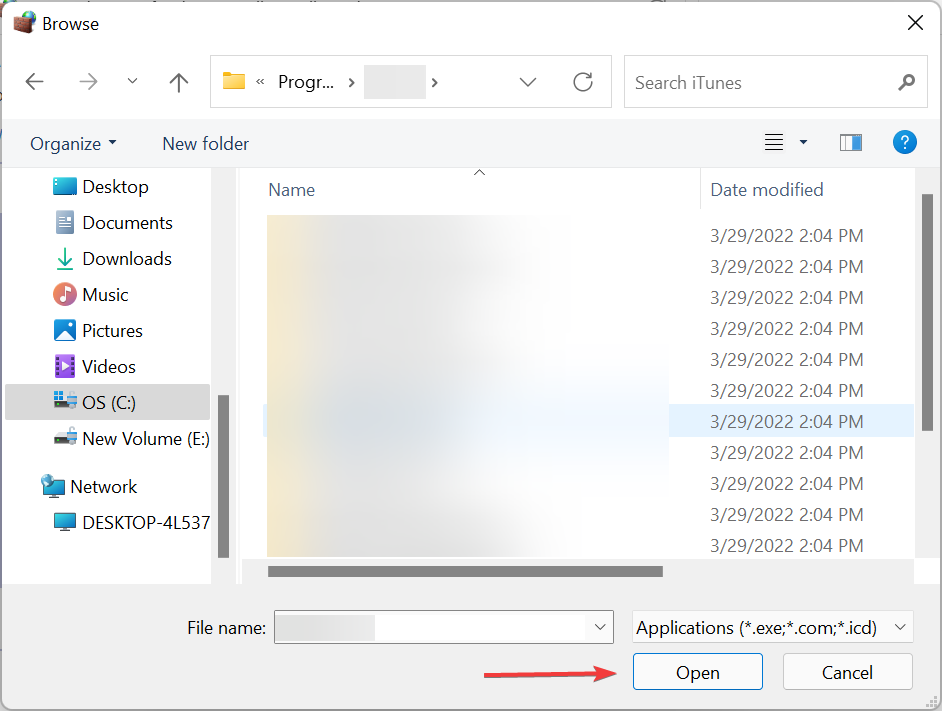
- Klicka sedan på Lägg till längst ner för att låta appen kommunicera igenom Windows brandvägg.
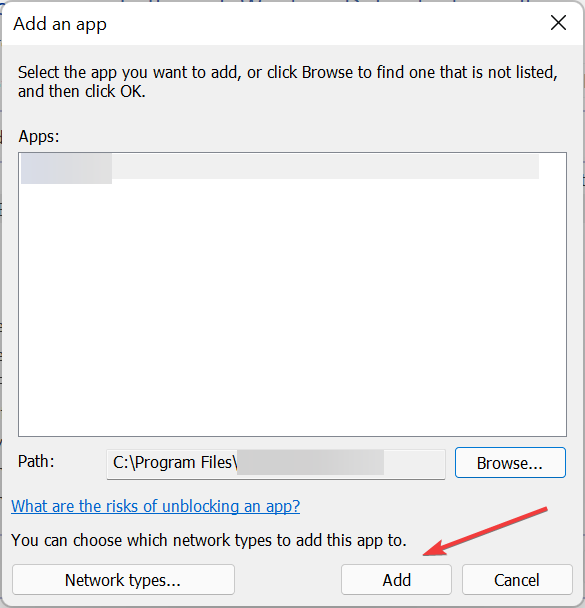
- Slutligen, se till att kryssrutorna för båda Privat och offentlig nätverk är förkryssade och klicka på OK längst ner för att spara ändringarna.
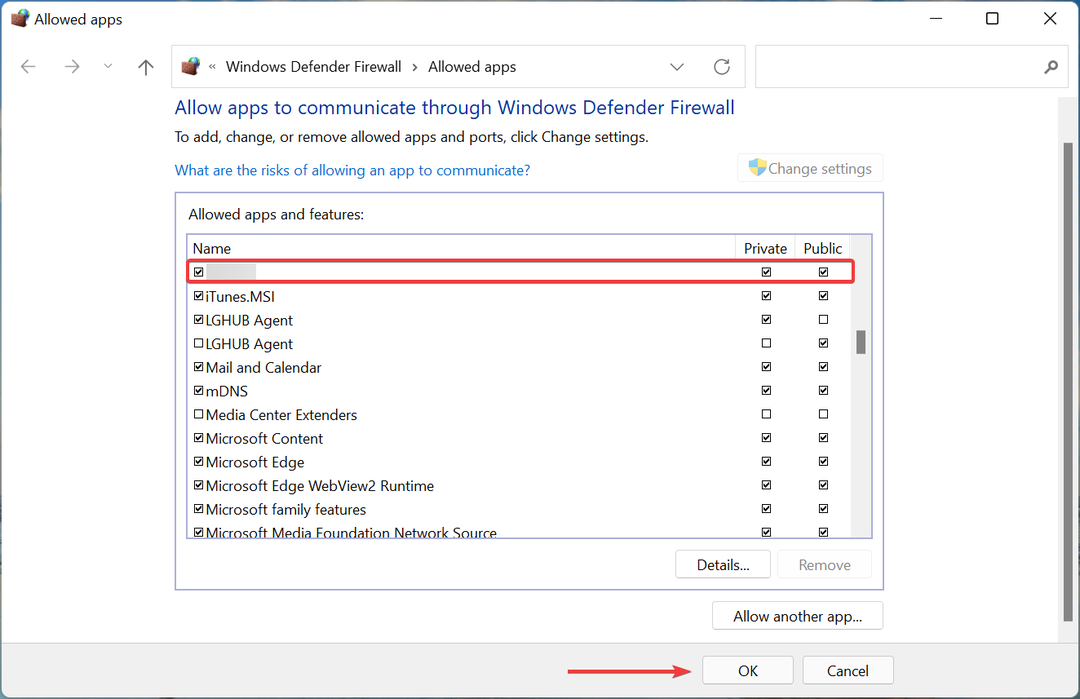
Det är mycket troligt att Windows Defender brandvägg eller en liknande app från tredje part kan sänka internethastigheten. Den grundläggande uppgiften för en brandvägg är att övervaka inkommande och utgående pakettrafik, men genom att göra det kan det påverka VPN: ns funktion.
Stegen här skulle hjälpa dig att lägga till ett undantag för den inbyggda Windows-brandväggen. Om du använder en brandvägg från tredje part, kolla tillverkarens webbplats för de exakta stegen.
- NordVPN fungerar inte i Windows 11? Fixa det nu
- Hur man fixar Windows 11:s VPN-fel 720
- Hur man fixar långsam internethastighet i Windows 11
- Så här fixar du långsam Chrome i Windows 11
5. Avinstallera motstridiga program
- Tryck Windows + jag att avfyra inställningaroch välj Appar från flikarna i navigeringsfönstret till vänster.
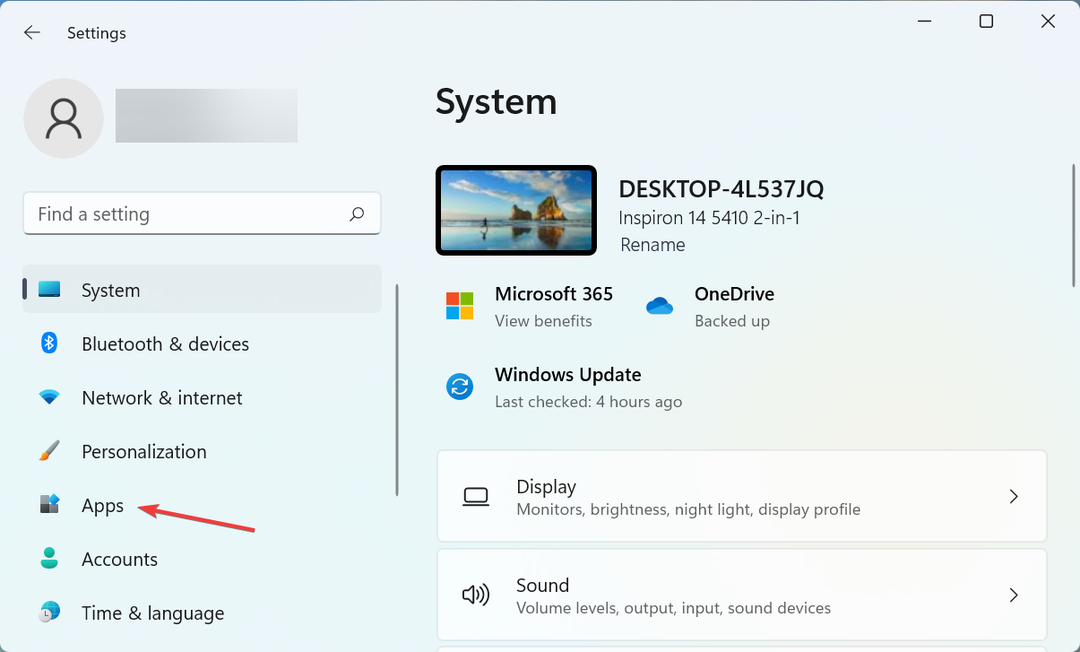
- Klicka sedan på Appar och funktioner till höger.
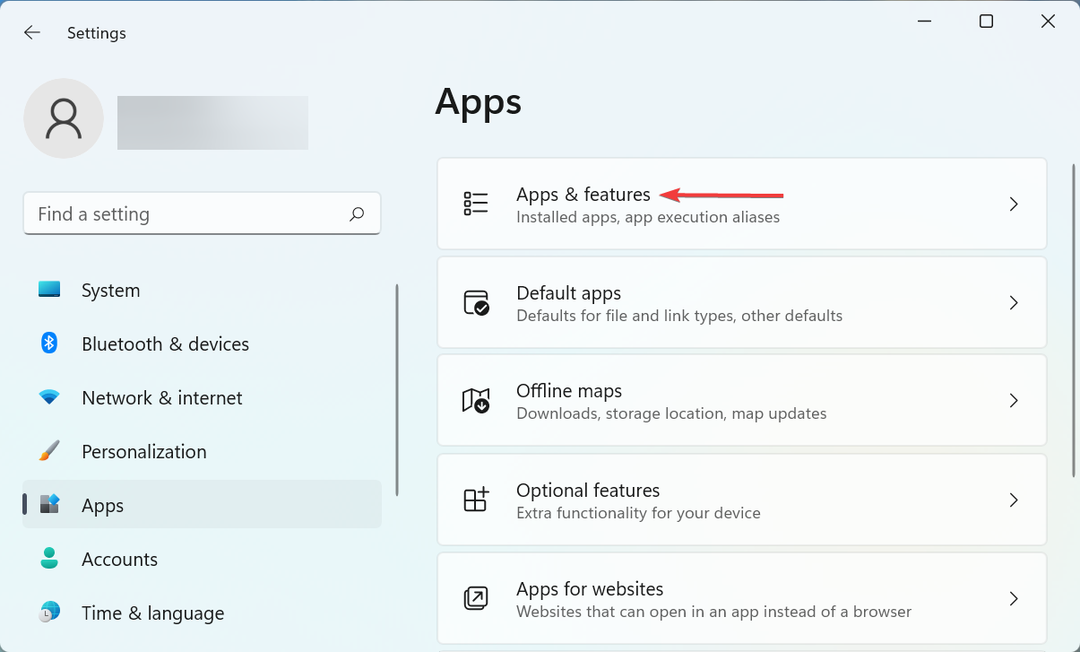
- Leta upp den motstridiga appen, klicka på ellipsen bredvid den och välj Avinstallera från utfällningsmenyn.
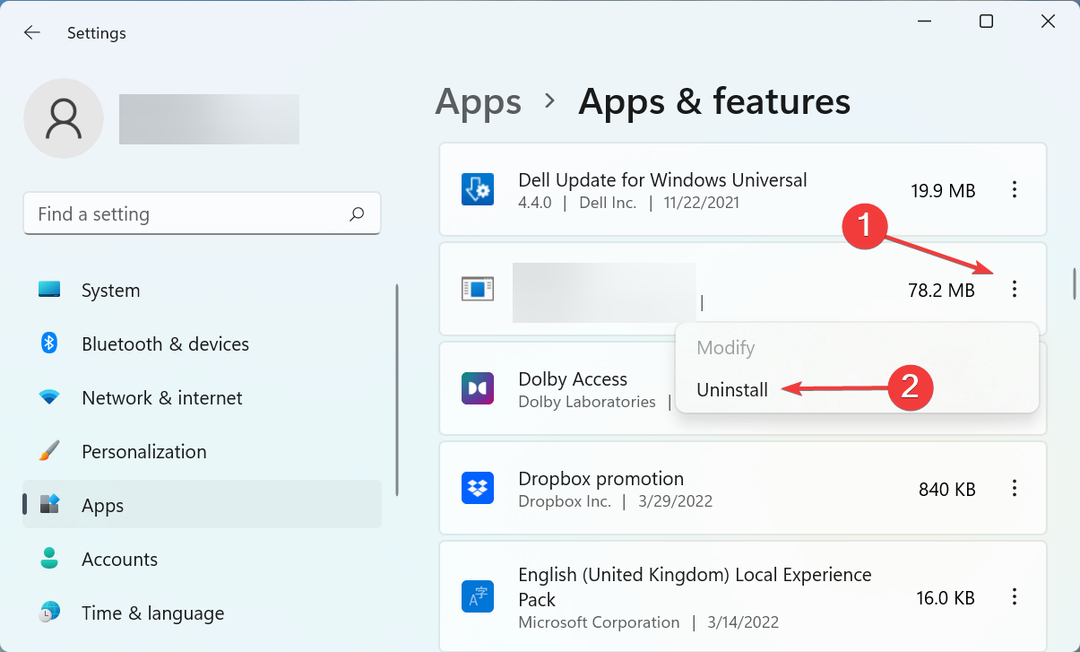
- Klick Avinstallera i prompten som dyker upp.
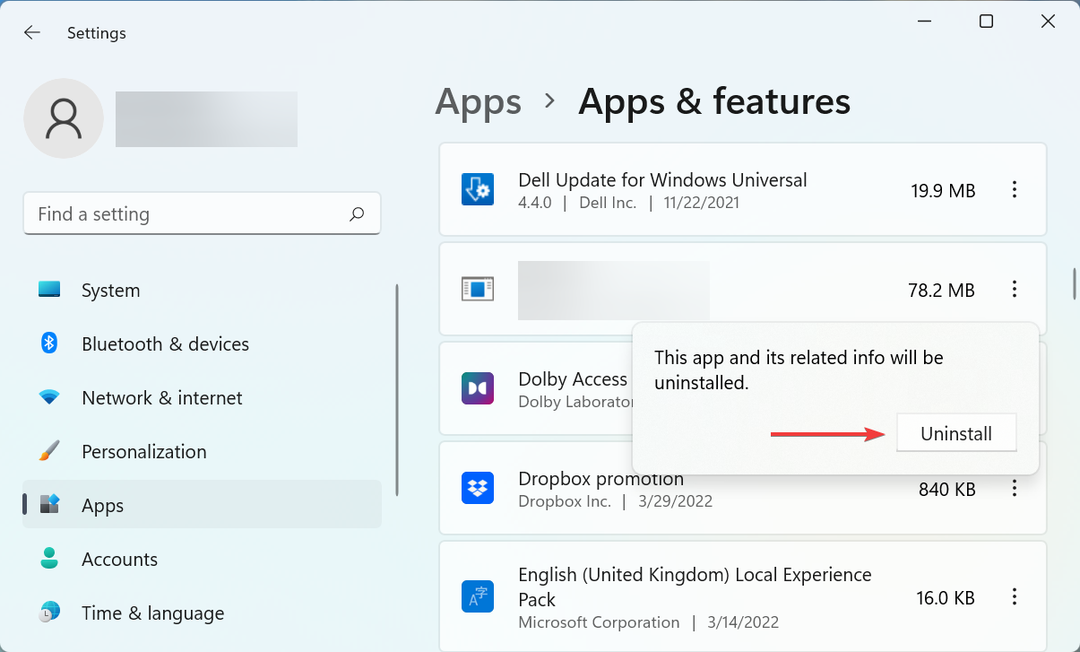
- Slutligen, starta om datorn för att ändringarna ska träda i kraft.
Det finns olika tredjepartsappar, vanligtvis antivirus, som stryper internethastigheten och leder till en långsam VPN i Windows 11. Försök först att inaktivera det, och om det fungerar, avinstallera appen.
För att ta reda på den problematiska appen, sök på webben och kontrollera om apparna som är installerade på din PC påverkar hastigheten över ett VPN även för andra användare. Om så är fallet måste andra ha delat det.
6. Ändra krypteringsprotokollet
Ett VPN-protokoll, som namnet antyder, är i grunden den uppsättning regler genom vilka VPN interagerar med servern. Det finns olika protokoll tillgängliga där alla har olika krypteringsnivåer. Och ju högre krypteringsnivå, desto lägre internethastighet.
Så här måste du skapa en perfekt balans och välja den som bäst uppfyller dina krav. PPTP är förmodligen den snabbaste av dem alla men är inte lika säker. SSTP erbjuder en något lägre hastighet men är säkrare än PPTP.
För de flesta användare rekommenderar vi att hålla fast vid OpenVPN, vilket är standardprotokollet för de flesta och erbjuder hög säkerhet utan att internethastigheten påverkas avsevärt.
De faktiska stegen för att ändra krypteringen för varje VPN skulle vara olika, men en snabb blick över FAQ-sektionen på tillverkarens webbplats, och du bör hitta de exakta stegen.
Det är allt! När du når den här delen av artikeln skulle det långsamma VPN-problemet i Windows 11 vara eliminerat och du kan nu surfa på nätet med en bra internethastighet.
Dessutom, om du märker att VPN fungerar inte i Windows 11, så här kan du fixa det. Dessutom, om du planerar att byta, kolla vår utvalda guide som listar 5 bästa VPN efter 3 månaders användning och tester.
Berätta för oss vilken fix som fungerade och vilken VPN du hade problem med i kommentarsfältet nedan.

![3 bästa VPN för CrossFire [Minska ping & lag]](/f/f9ac95eb06e5bab1ef5f80e25dfd076a.jpg?width=300&height=460)
